Подготовка Apple Watch и iPhone для синхронизации
С какими iPhone работает Apple Watch
Чтобы регулировать и применять «Эппл Вотч», нужно обновить мобильное устройство до новой версии операционной системы. Примеры совместимости устройств:
- 3 модель часов (использующая GPS и поддерживающая сотовые сети) + iPhone 6 или более старшая версия.
- 3 модель часов (присутствует только GPS) + «Айфон» 5s или более старшая версия.
Если после сравнения связок, оказывается, что ваша техника подходит, тогда нужно проделать следующие шаги на телефоне:
- Переходим в программу «Настройки».
- Ищем пункт «Bluetooth».
- Меняем положение ползунка на активное.
- Проверяем, чтобы мобильное устройство было подключено к Wi-Fi или сотовой сети.
Когда вы приобрели новый iPhone и хотите перенести данные часов, через старое устройство, следует:
- Узнать Apple ID, техника должна быть заряжена свыше 50%.
- Обновить старый телефон. В приложении «Настройки» зайти в пункт «Основные «, кликнуть на «Обновление ПО». Ждем, пока гаджет обнаружит их и скачиваем.
- Запустить в iCloud программы «Здоровье» и «Активность».
- Сделать резервную копию. Узнать подробную инструкцию и все возможные способы, можно на публичном веб-сайте производителя.
- При настройке нового телефона, когда выскочит вопрос о синхронизации настроек, выбрать подходящий пункт. После отобрать последнюю версию.
- Привязать часы к телефону.
Лучший способ управлять Apple Watch.
Вы можете нажимать на разные циферблаты на Apple Watch и «играться» с настройками, но лучший способ приступить к установкам всех циферблатов и различным опциям – использовать приложение Apple Watch на своем iPhone.
Apple Watch – это устройство, которое разработано, чтобы работать бок о бок с Айфоном. Это Айфон-аксессуар, у них очень тесные отношения. Вот почему настройка Apple Watch выглядит, во многих отношениях, как установка периферийного устройства или пакет программного обеспечения на вашем компьютере. Но в данном случае, вы “устанавливаете аксессуар” для вашего Айфона. После их сопряжения, также установятся все необходимые приложения.
Сопряжение умных часов и Айфона довольно простой процесс, но требует некоторого времени; будьте готовы потратить по крайней мере 20 минут. Кроме того, убедитесь, что на Айфоне включены Bluetooth и Wi-Fi, так как Apple Watch нужен Bluetooth для подключения к Айфону. И, наконец, у вас должен быть Айфон пятой или более поздней версии, Apple Watch не работает с другими телефонами.
Шаг 1: Подключите зарядное устройство к часам.Apple Watch поставляется полностью заряженным, но для обеспечения безопасности, просто подключите прилагаемое зарядное устройство и зафиксируйте магнитный конец к задней панели Apple Watch.
Шаг 2: Включите Apple Watch.
Шаг 3: Откройте приложение Apple Watch на Айфоне.Ваши часы теперь покажут сообщение с просьбой открыть приложение Apple Watch, которое было предварительно установлено на вашем Айфоне несколькими неделями ранее (если вы уже обновились до iOS 8.2 или более поздней версии). Сделайте это, и теперь вы сможете начать процесс подключения.
Шаг 4: Направьте камеру Айфона на экран Apple Watch.
Шаг 5: Согласитесь со всеми условиями и создайте пароль.Вам будет предложено принять лицензионные условия, Сири, диагностику и одобрить подтвердить устройство с помощью iCloud. Это не опции – они обязательно для заполнения. Вам также будет предложено создать пароль. Он может быть длиной от четырёх цифр или больше. Это защитит вас, если часы будут сняты с вашего запястья.
Шаг 6: Решите, хотите ли вы, чтобы Apple Watch разблокировались вашим же Айфоном.Такой вопрос будет задан во всплывающем окошке на Apple Watch. В основном, это означает, что в то время, когда ваши часы находятся на запястье и сопряжены с Айфоном, вам не нужно будет вводить пароль. Скажите “Да” (вы сможете изменить свое решение позже).
Шаг 7: Подождите окончания синхронизации.Apple Watch пробежится через все ваши приложения и загрузит те, которые поддерживаются часами (приложения для Айфона “содержат” Apple Watch приложения, если они оптимизированы для часов). Индикатор в виде заполняющегося круга вокруг логотипа Apple, показывает процесс синхронизации. Это может занять 10 минут или больше, так что положите свой Айфон рядом и подключите его к заряднику, как и часы, и можете сходить и попить чай.
Шаг 8: Вуаля!
Шаг 9: При необходимости можете отменить сопряжение и повторить его.
После покупки умных часов от Apple необходимо произвести процедуру их первичной настройки, которая занимает 10-30 минут в зависимости от количества контента, загружаемого на устройство. Пошаговая инструкция с пояснениями по настройке Apple Watch приведена ниже.
Чтобы настроить Apple Watch (любой версии) необходимо наличие iPhone 5 или более нового «яблочного» смартфона с установленной или новее. Версию прошивки на iPhone вы сможете узнать зайдя в приложение Настройки и далее по пути Основные → Об этом устройстве → Версия.
Примечание: Порядок и перечень параметров, предлагаемых при настройке Apple Watch может отличаться в зависимости от модели (поколения) устройства.
Большая часть настройки Apple Watch производится на iPhone.
Ручное создание пары с Apple Watch
Ручная синхронизация занимает чуть больше времени, однако при этом не требует от пользователя особых навыков, как и в первом случае. В целом порядок действий будет следующий:
- Повторите все те же шаги, что и в первом варианте до 3 пункта;
- На Айфоне нажмите на кнопку, где указана информация о ручной установке девайса;
- После выбора на экране Apple Watch нажмите на кнопку «i»;
- Введите серийный номер смарт-часов. Он находится на корпусе самого устройства (гравировка по кругу, набор цифр после слова IMEI);
- Далее повторите шаги, начиная с 5. Помните, что устройства должны находится на близком расстоянии.
Настройка
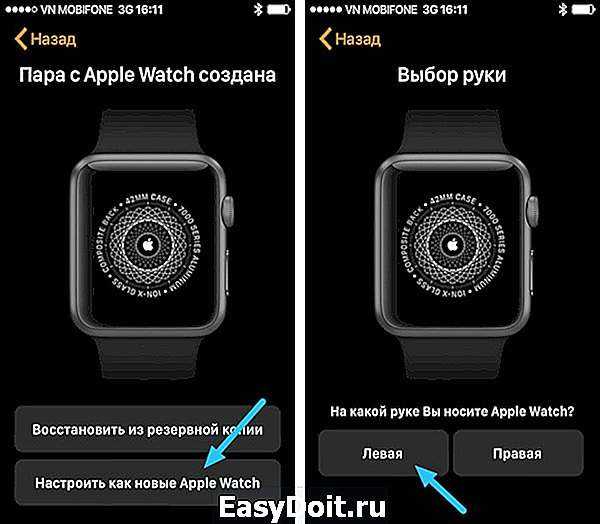
Как настроить apple watch правильно? Настройка включает пункты:
- Аккумулятор часов должен быть полностью заряжен;
- Выбор языка и установка приложения;
- Выбор запястья;
- Настройка параметров безопасности;
- Установка приложений в ручную или пакетом в авто режиме
- Настройка циферблатов
- Просмотр информации об устройстве;
- Регулирование треккеров и уведомлений;
- Конфигурация музыки
- Организация работы.
Синхронизация в автоматическом режиме
Как привязать часы к айфону? Синхронизация часов от «Эпл» с айфоном выполняется в автоматическом режиме. Для этого:
- На экране расположены иконки приложений. Выберите «Apple watch»
- Для запуска синхронизации нажмите на «Начать создание пары» на обоих устройствах
- Желтый видео –искатель айфона должен быть совмещен с анимацией на дисплее часов
- Как только создание пары завершится, на экране айфона появится уведомление о завершении операции. Пользователю нужно нажать на кнопку «Настроить как новые «Apple watch»
- Система спросит, на какой руке хозяин планирует носить часы, выберите один из двух вариантов
- Далее требуется дать согласие на правила и условия эксплуатации
- Введите данные от учетной записи «Apple» (логин и пароль)
- Система выдаст информацию о службах геолокации. Ознакомьтесь с ней и нажмите кнопку «ОК»
- Повторите действия после знакомства с голосовым помощником «Siri»
- После этого на дисплее высветится информация о диагностике
- Теперь нужно ввести 4или 7-значный пароль для часов
- Система предложит настроить одновременную разблокировку устройств
- Можно выбрать автоматическую установку приложений, или установить их самостоятельно позже
- После выполнения всех действий, на айфон придет уведомление о завершении создании пары.
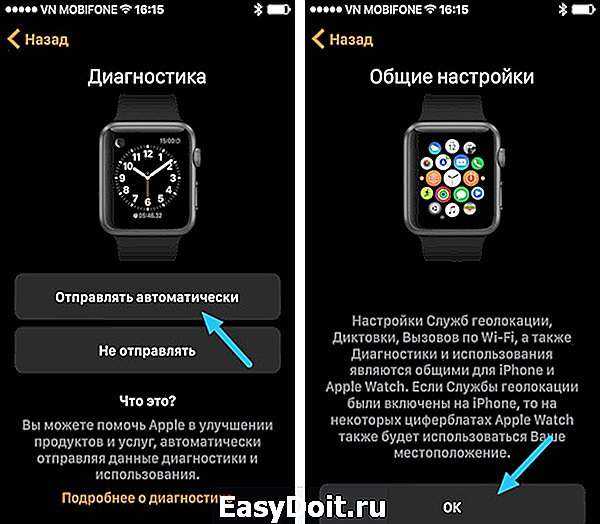
Создание пары
Как настроить apple watch с айфоном? Пара может создаваться пользователем. Как выполняется вручную синхронизация apple watch с iphone? Могу представить, сколько волнений вызывает этот вопрос. Обо всем по порядку.
Создание пары выполняется в несколько шагов:
- Как и в первом случае, нужно нажать на значок приложения
- Коснуться кнопки «начать создание пары»
- В нижней части дисплея будет предложен вариант ручной установки. Выберите ее и нажмите на кнопку со значком «i»
- После того, как айфон «увидит» часы, повторите шаги с четвертого пункта прошлого варианта установки
- Во время создания пары оба девайса должны находиться на близком расстоянии друг от друга

Разрыв пары
Если требуется разорвать пару:
- Устройства должны находиться близко друг от друга;
- Зайдите в «мои часы» выберите модель и отметьте букву i;
- Разорвать пару.
Если одно из устройств далеко
- Заходим в настройки часов;
- Выбираем основные;
- Нажимаем на сброс.
Как подключиться к компьютеру
Как подключить apple watch к компьютеру:
Под сменным ремешком находится порт, через который при помощи кабеля, можно подключиться к ПК.
Если часы не включаются
Некоторые пользователи касаются вопроса, что делать, если не получается включить часы? В большинстве случаев они просто требуют зарядки. Если после продолжительного времени включить гаджет так и не получилось, свяжитесь с поставщиком.
Решение 9. Обновите WatchOS на Apple Watch
ОС ваших Apple Watch постоянно обновляется для повышения производительности. Вы можете столкнуться с обсуждаемой ошибкой, если ОС ваших часов устарела и, следовательно, возникают проблемы при подключении к последней системе iOS на вашем iPhone. В этом случае обновление ОС ваших часов до последней сборки может решить проблему. Прежде чем продолжить, убедитесь, что ваш телефон поддерживает обновленную ОС часов, посмотрев на совместимые устройства.
- Обновите iOS своего телефона (как описано в решении 8).
- Поставьте часы на зарядку (начните процесс обновления, когда часы будут заряжены как минимум на 50%).
- Теперь подключите телефон к сети Wi-Fi.
- Затем откройте «Настройки» своих Apple Watch и выберите «Общие».
- Теперь нажмите «Обновление программного обеспечения», а затем установите обновление (если доступно обновление ОС).Нажмите на Обновление программного обеспечения в общих настройках Apple Watch.
- После обновления ОС ваших часов проверьте, могут ли часы подключиться к телефону.
- Если нет, попробуйте обновить ОС своих часов до бета-версии, а затем проверьте, решена ли проблема с сопряжением.
- Если вы не можете обновить WatchOS с помощью iPhone, попробуйте использовать iPhone вашей семьи / друга, чтобы убедиться, что версия программного обеспечения не является проблемой.
Как связать Apple Watch с новым iPhone
Новое в iOS 16 — автоматический перенос данных на Apple Watch
Свежий и плавный новый процесс должен появиться в iOS 16, чтобы перенести существующие Apple Watch со старого iPhone на новый.
- Обязательно настройте новый iPhone и восстановите его с помощью резервной копии или заполните параметр «Быстрая передача» со старого iPhone.
- После настройки нового iPhone убедитесь, что Apple Watch надеты на запястье (и введен пароль).
- Найдите сообщение на часах, чтобы Подключить часы к новому iPhone?
- Выбирать ХОРОШО
- Вы можете оставить свои часы на запястье, пока происходит передача
Если этот процесс не отображается для вас, выполните следующие действия…
Используйте резервную копию Apple Watch для сопряжения новых или существующих часов
- Если вы переходите на новый iPhone, обязательно сначала настройте его (восстановите из новой резервной копии).
- Откройте приложение часов на новом iPhone, чтобы начать процесс сопряжения (вы можете добавить новые Apple Watch перед удалением существующих: «Все часы» > «Добавить часы», если экран автоматического сопряжения не появляется)
- Включите Apple Watch и искать код сферы сопряженияследуйте инструкциям
- При появлении запроса выберите восстановление новых Apple Watch из резервной копии и выберите самую последнюю.
- Если вы не видите доступную резервную копию из последней резервной копии iPhone, следуйте инструкциям ниже, чтобы принудительно создать резервную копию Apple Watch.
Соедините новые Apple Watch с новым iPhone
Если вам нужно или вы хотите связать новые Apple Watch с iPhone или связать существующие часы как новые:
- Открой Смотреть приложение на вашем iPhone
- Нажмите «Все часы». в верхнем левом углу
- Выбирать Добавить часы
- Следуйте инструкциям
- Вы должны увидеть возможность восстановить резервную копию ваших предыдущих часов на новые часы.
Принудительное резервное копирование Apple Watch
Если вы не видите доступной резервной копии для восстановления, вам может потребоваться принудительное резервное копирование.
Поскольку резервное копирование Apple Watch не происходит при каждом резервном копировании iCloud или Mac/PC с помощью iPhone, вот как Apple говорит заставить их:
- Держите сопряженные Apple Watch и старый iPhone рядом друг с другом
- Открой Смотреть приложение на вашем iPhone
- Нажмите Все часы вверху выберите часы, затем коснитесь «i» справа
- Нажмите Разорвать пару с Apple Watch (во время разъединения ваши Apple Watch сделают новую резервную копию на вашем iPhone)
- Следуйте инструкциям, чтобы разорвать пару с текущими часами.
- Сделайте новую резервную копию своего старого iPhone, восстановите эту резервную копию на новом iPhone.
- Откройте приложение Watch на новом iPhone, чтобы начать процесс сопряжения ваших новых часов.
- Включите свои новые Apple Watch и найдите код сферы сопряжения, следуйте инструкциям.
- При появлении запроса выберите восстановление новых Apple Watch из резервной копии и выберите самую последнюю.
Основные функции
Функционал трех последних поколений Apple Watch немного отличается, но принцип работы базовых функций идентичный.
Настройка уведомлений
Уведомления на часах Apple Watch настраиваются через телефон в приложении «Apple Watch». Пользователь может выбрать пункт повтора оповещений и получать те уведомления, что и на смартфоне. 
Смена языка и положения Apple Watch
Для смены языка интерфейса часов следует запустить программу на iPhone и выбрать в настройках раздел «Основные», «Язык и регион». Ориентацию можно поменять в меню «Основные», «Ориентация». 
Анализ активности Apple Watch
Мониторинг ведется с помощью программы «Активность». Она отображает продолжительность прогулок или физических упражнений, а также создает подробные диаграммы нагрузок.
Для активации функции нужно открыть приложение на часах и ввести базовые сведения о себе. Устройство будет оповещать пользователя о достигнутых целях, а еще отправлять полезные советы и мотивирующие тексты. Изменить настройки активности на Apple Watch можно через телефон. 
Как измерить давление Apple Watch
Умные часы Apple Watch 5 умеют измерять артериальное давление без подключения сторонних медицинских устройств. Контроль за показаниями ведется в программе Apple Health (Здоровье). 
Измерение пульса на Apple Watch
Для отслеживания показаний о сердцебиении используется утилита «Пульс». Она демонстрирует точное число ударов сердца в минуту и позволяет вовремя снизить физическую активность при отклонениях от нормы.
Измерение пульса происходит в стандартном режиме при запущенном режиме тренировок. Для настройки отдельных показателей, нужно выполнить такие действия:
- Открыть приложение умных часов на iPhone.
- Найти раздел «Мои часы», «Тренировка» и «Вид».
- Выбрать нужный параметр.
График пульса можно увидеть в программе «Здоровье» на смартфоне. Для этого нужно нажать на «Просмотр» в правом углу снизу, и выбрать «Сердце» + «Пульс».
Для добавления «Пульса» в общее меню, нужно смахнуть пальцем вверх и выбрать «В избранное». 
Анализ сна
Программа «Режим сна» позволяет отслеживать эффективность ночного отдыха и выбирать оптимальное количество времени, которое нужно организму для сна. После настройки параметров, приложение «Часы» будет отправлять напоминания о необходимости спать или ставить будильник.
Первоначальная настройка Apple Watch 4 и 5 для глубокого анализа сна состоит из следующих этапов:
- В программе «Часы» нужно выбрать раздел «Режим сна».
- Дальше следует нажать на пункт «Приступить» и открыть настройки.
- После введения нужных параметров остается подтвердить свои действия.
 Как отслеживать сон на Apple Watch, используя стороннее ПО
Как отслеживать сон на Apple Watch, используя стороннее ПО
Помимо стандартного приложения для анализа сна следить за показаниями об отдыхе ночью можно с помощью стороннего ПО. С такой задачей хорошо справляются утилиты Auto Sleep и Sleep Tracker. Первая программа работает даже при снятии часов с руки, только в таком случае сведения будут неточными.
Умный будильник
Функция «Умный будильник» предназначается для повышения качества сна и комфортного пробуждения утром. Настроить утилиту достаточно просто. Для этого нужно запустить программу «Часы» на iPhone и открыть пункт «Режим сна». Дальше следует нажать на «Приступить», чтобы перейти к экрану настроек. В открывшемся меню следует выбрать удобное время для срабатывания будильника и поставить дни, когда он будет включаться.
Измерить ЭКГ на Apple Watch
Чтобы настроить функцию ЭКГ, нужно убедиться, что на часах установлена Watch OS 5.1.2, а на iPhone — iOS 12.1.1. Дальше следует открыть программу Watch и найти раздел «Сердце». В нем будут отображены все настройки ЭКГ. 
Как настроить и пользоваться Apple Pay
Последние поколения часов Apple Watch совместимы с системой бесконтактной оплаты Apple Pay. Для активации карты, нужно выполнить такие манипуляции:
- На смартфоне следует открыть программу Apple Watch и выбрать нужные часы из списка.
- Дальше понадобится активировать раздел «Wallet и Apple Pay».
- Для добавления новой карты, необходимо нажать на пункт «Добавить карту» и пройти простую процедуру ее авторизации.
- После нажатия на кнопку «Далее» система проверит указанные данные и сделает вывод.
Как создать пару с apple watch второй раз если сменил iphone — Еда Life
На 4s перестает ловить сеть, и ничего более. Настраиваеш дату обратно и все ок )
уа
Ну ка
Как бы я хотел бы оказаться на месте автора и вдобавок разбить этот кусок дерьма!
нахуя вообще изначально было кому то ставить дату 1 января 1970
А це який
мне бы отдал лучше
ТО ЧУСТВО КОГДА У ТЕ КНОПОЧНЫЙ ТЕЛЕФОН : (
Когда дата Айфона будет 21март 2016 год он заработает,ведь только в 2016 году был создан iPhone 5SE.
Можешь Прорикломировать мой канал
Я свой сломал а вы
Кто из 2к20
А что будет, если так с андроидом сделать
Вииилсааааа! Умерла восьмерка после СМСки. Что делать?
iPhone 5se?
Привет из 2018))
Отключи аккумулятор и подключи
Везёт, что айфигнёй я не пользуюсь.
А на андроид
Решение 10. Сбросьте ОС на Apple Watch до заводских настроек по умолчанию
Эта ошибка также может возникнуть, если ОС ваших часов повреждена или отсутствуют модули, которые невозможно отремонтировать. В этом случае сброс ОС ваших Apple Watch до заводских настроек по умолчанию может решить проблему. Вы можете потерять несинхронизированные данные.
- Разорвите пару между часами и iPhone. Закройте приложение Apple Watch на телефоне.
- Откройте «Настройки» ваших Apple Watch и нажмите «Общие». Если ваши часы не находятся в рабочем состоянии, возможно, вам придется выполнить полный сброс часов.
- Теперь нажмите «Сброс», а затем нажмите «Стереть все содержимое и настройки» (возможно, вам придется сохранить или удалить свой тарифный план сотовой связи).
- Затем нажмите «Стереть все» для подтверждения.Удалите все настройки ваших Apple Watch
- После сброса настроек Apple Watch попробуйте настроить часы как новые.Настроить как новые Apple Watch
- Теперь перезагрузите телефон и проверьте, можете ли вы подключить часы к iPhone.
- В противном случае повторите шаги с 1 по 5, но используйте функцию «Восстановить из резервной копии».
- Теперь перезагрузите iPhone и проверьте, решена ли проблема с сопряжением.
- Если нет, повторите вышеуказанные шаги и на стартовом экране часов выберите китайский язык (вы можете изменить язык позже), а затем попробуйте выполнить сопряжение устройств.Выберите язык как китайский на Apple Watch
Мультимедиа
Когда все настройки выполнены, можно заняться загрузкой на смарт-часы полезной информации – в том числе, и файлов мультимедиа. При синхронизации с айфоном появляется возможность закачать музыку на Apple Watch, чтобы слушать её даже при отсутствии пары с помощью беспроводной гарнитуры AirPods. Инструкция по закачиванию аудиофайлов на часы выглядит следующим образом:
- На смартфоне запускается приложение Watch и открывается папка с музыкой.
- Выбирается необходимое количество мелодий (на смарт-часах доступно около 2 Гб, которых хватит на 150–200 треков).
- Запустить синхронизацию созданного плейлиста, для которой может понадобиться от 10 минут до нескольких часов.
Синхронизированные мелодии можно запускать прямо с часов, даже если айфон отключен, не заряжен или находится достаточно далеко. Перед запуском сначала придётся изменить источник музыки в меню настроек Select Source. Результатом становится возможность пользоваться Apple Watch как айподом.
Как изменить учетную запись LTE на Apple Watch на новый iPhone
Если вы приобрели Apple Watch с поддержкой LTE, у вас, вероятно, будет тарифный план сотовой связи для этих Apple Watch, привязанный к вашей учетной записи iPhone. Хорошие новости: вам не нужно менять план при переходе на новый iPhone. Просто следуйте инструкциям выше, и все будет готово.
Это потому, что номер телефона и план вашего iPhone останутся прежними, даже если вы переключитесь на новый iPhone (с новой SIM-картой внутри него).
Однако, если вы переходите к новому оператору связи вместе со своим новым iPhone, вам необходимо связаться с новым оператором, чтобы узнать, как легко переключиться. Скорее всего, вам потребуется сделать следующее:
- Отмена ваш существующий тарифный план Apple Watch, позвонив вашему текущему оператору (но пока не отменяйте тарифный план для iPhone).
- Следуйте за своими новый инструкции оператора связи по настройке нового тарифного плана и iPhone и переносу старого номера (если применимо).
- Настройте Apple Watch, выполнив указанные выше действия.
- Добавить новый сотовый аккаунт на свои Apple Watch.
Альтернативный способ подключения Apple Watch к iPhone удаленно и вручную
Метод 1: Использование камеры iSight: настройка или сопряжение Apple Watch с iPhone
Сопряжение камеры iSight — самый безопасный способ сопряжения и доступа к данным вашего iPhone на часах Apple Watch. Вот необходимые шаги, которые вы должны выполнить,
Программы для Windows, мобильные приложения, игры — ВСЁ БЕСПЛАТНО, в нашем закрытом телеграмм канале — Подписывайтесь:)
Шаг 1. Перейдите к приложениям Apple Watch с экрана приложений iPhone (значок выглядит как часы, вид сбоку с черным цветом фона)
Шаг 2. Запустите приложение и нажмите кнопку запуска сопряжения на экране iPhone.
Шаг 3: Теперь на следующем экране используйте камеру iPhone iSight, и объект отобразит квадратный круглый угол с желтой рамкой, как на изображении ниже.
Шаг 4. Поместите Apple Watch перед камерой iSight. После завершения сканирования следуйте инструкциям на экране.
Метод 2: отправьте данные Apple Watch вручную на iPhone с помощью пароля
Сопряжение Apple Watch вручную: если вы не получили код доступа Apple Watch для сопряжения с iPhone. Просто сбросьте настройки сети вашего iPhone и попробуйте еще раз.
- Откройте приложение «Настройки» на iPhone.
- Нажмите на Общие.
- Нажмите на Сброс.
- Рядом с параметром «Сброс» выберите «Сбросить настройки сети». Вот и все.
Процесс сопряжения Apple Watch вручную довольно сложен для новичков, потому что в этом случае на экране будут отображаться все детали Apple Watch с именем. Не волнуйся, я думаю, тебе будет легко.
- Шаг 1. Откройте приложение Apple Watch на своем iPhone.
- Шаг 2: вы можете увидеть экран приветствия, поэтому нажмите «Начать сопряжение». Для сопряжения вручную нажмите «Подключить Apple Watch вручную».
- Шаг 3: Все устройства Apple Watch автоматически просканируются и будут отображены в виде списка.
- Шаг 4. Для продолжения нажмите значок «i» перед названием Apple Watch.
- Шаг 5: Правильно отправьте экранную инструкцию и завершите настройку.
Смотрите видео: Apple Watch не соединяются с iPhone — Сопряжение вручную с помощью PIN-кода или пароля
Теперь вы можете в любое время пользоваться всеми наиболее известными функциями часов Apple на руке, подключив часы Apple Watch к iPhone (только для поддерживаемой модели). Вот что мы можем сделать, не подключая Apple Watch к iPhone.
Наиболее популярны Apple Pay в часах Apple Watch, приложения для тренировок в часах Apple Watch и другие будущие сторонние приложения и система отслеживания, которые сделают вашу жизнь проще. Что вы говорите об Apple Watch, ответьте нам в поле для комментариев.
Как настроить Apple Watch: инструкция
1. Убедитесь, что на iPhone включен Bluetooth и установлено подключение к Wi-Fi или сотовой сети.
2. На часах зажмите (нажмите и удерживайте) боковую кнопку до появления логотипа Apple. Первый запуск может занять около минуты.
3. В случае, если на экране Apple Watch появилось сообщение о низком заряде часов или изображение зарядного кабеля с красной молнией, установите их на зарядку в течение примерно 30-40 минут.
4. После включения Apple Watch на экране iPhone появится сообщение «Используйте свой iPhone для настройки этих Apple Watch». Нажмите Продолжить.
Если сообщение не появилось, откройте на iPhone приложение Watch (если оно случайно было удалено, скачайте заново в App Store) и нажмите кнопку Создать пару.
5. На следующем экране нажмите «Настроить для себя».
6. На экране iPhone откроется окошко камеры (видоискателя). Разместите iPhone так чтобы циферблат часов (на Apple Watch появится анимация) полностью оказался в видоискателе iPhone по его центру.
Должно появиться сообщение о том, что пара с Apple Watch создана.
Если по каким-то причинам не удается настроить Apple Watch при помощи камеры (не отображается анимация или iPhone не может ее «прочитать») нажмите «Создать пару вручную» (см. скриншот выше) и следуйте инструкциям на экране.
7. Нажмите Настроить Apple Watch.
Если же вы пользовались часами Apple Watch ранее, то могут появиться и другие варианты: Восстановить из резервной копии и Настроить как новые Apple Watch. Выберите необходимый вариант, чтобы продолжить настройку «умных» часов.
8. На следующем экране будет предложено выбрать руку, на которой вы будете носить Apple Watch.
ПринятьУсловиями и положениями Apple
10. Введите пароль от Apple ID (который вы используете в разделе iCloud на iPhone) или пропустите этот шаг. Если этот запрос не отображается, можно выполнить вход позже в приложении Watch на iPhone по пути: Основные → Apple ID, затем войдите в систему.
Примечание: Для работы некоторых функций Apple Watch требуется привязка к iPhone c активной SIM-картой и входом в iCloud.
11. Укажите, необходимо ли отслеживать маршруты ваших тренировок.
12. Выберите, нужно ли использовать Siri.
13. Выберите, хотите ли вы делиться анализом данных об использовании часов с Apple для совершенствования продуктов и услуг.
14. Выберите предпочитаемый вид для чтения (жирный шрифт и размер).
15. Добавьте или откажитесь от создания код-пароля. При при выборе варианта Добавить код-пароль, на экране Apple Watch необходимо будет ввести желаемую комбинацию цифр.
16. Включите, если необходимо, возможность измерения часами Apple Watch уровня кислорода в крови. Данная функция на Apple Watch Series 6 и более новых версиях.
17. При желании можно включить функцию Автообновление Apple Watch, которая позволит автоматически устанавливать на устройство новые версии watchOS.
18. Добавьте банковские карты в сервис Apple Pay, чтобы безопасно оплачивать покупки при помощи часов Apple Watch.
19. Настройте уведомления о пульсе. Часы Apple Watch позволяют уведомлять пользователя о подозрении на аритмию.
20. Настройте функцию Экстренный вызов – SOS, нажав кнопку Продолжить. Вы можете зажать боковую кнопку, чтобы позвонить в экстренные службы со своих часов Apple Watch, если они подключены к iPhone. Вы можете также выбрать контакты на случай ЧП, которые будут уведомлены при использовании Вами функции «Экстренный вызов – SOS», добавив их в свою Медкарту в программе «Здоровье» на iPhone.
21. Включив функцию Экран всегда включен информация на экране Apple Watch будет отображаться даже если не поднимать запястье, то есть всегда. В настройках приложения Watch на iPhone можно выбрать, что именно будет выводиться на экран.
22. На экране Установка доступных программ будет предложено автоматически установить на Apple Watch те приложения, которые на текущий момент установлены на iPhone (естественно, если для них существует поддержка Apple Watch).
23. После выполнения вышеуказанных пунктов начнется синхронизация Apple Watch. Это может занять длительное время (20-50 минут). За ходом синхронизации можно наблюдать по круговой диаграмме на экране iPhone или Watch.
Обратите внимание, что во время синхронизации iPhone должен находиться близко к часам. По окончании вы услышите сигнал и почувствуете легкую пульсацию на Apple Watch
Более точная настройка Apple Watch производится в приложении Watch на iPhone.
Не забудьте установить доступные обновления watchOS:
Полезные советы и инструкции по использованию Apple Watch вы найдете здесь.
Как сохранить и использовать два Apple Watch
Дешевле просто купить разные ремешки для часов, но если у вас есть два Apple Watch, вы можете соединить их оба. Очень хорошо, что различные системы здоровья и упражнений Apple могут работать с двумя или более часами на человека.
Чтобы переключаться между любыми часами Apple Watch, вы просто снимаете одни и надеваете другие. Как только другие часы будут у вас на запястье и вы введете пароль, они станут активными.
Это правда, что вам никогда не приходилось думать обо всем этом, когда у вас были только часы Timex или Rolex (удалите в соответствии с вашим располагаемым доходом). Однако сейчас это правда. Без выполнения этих шагов вы будете в порядке со своими новыми часами, но старые будут бесполезным кирпичом для любого, кому вы их дадите.
Анализ резервной копии iPhone
Часы Apple Watch независимо от поколения аппаратной платформы и версии WatchOS обладают возможностью создавать резервную копию данных. Тем не менее WatchOS не позволяет использовать сервис для создания резервных копий ни сторонним приложениям, ни даже программе iTunes. Резервные копии часов создаются только и исключительно в подключенном к часам смартфоне iPhone.
Согласно документации Apple, содержимое Apple Watch автоматически копируется на сопряженное устройство iPhone, чтобы данные Apple Watch можно было восстановить из этой резервной копии. К сожалению, нам неизвестен способ, которым можно было бы форсировать создание свежей резервной копии часов в iPhone, за исключением одного: отсоединить часы от iPhone, разорвав пару. В статье Apple «Резервное копирование данных Apple Watch» подробно описано, что входит, а что не входит в состав резервных копий часов.
Вот что включает резервная копия данных Apple Watch:
- данные (для встроенных программ) и настройки (для встроенных и сторонних программ);
- расположение программ на экране «Домой» и настройки циферблата;
- настройки панели Dock и основные системные настройки;
- медицинские данные и данные о физической активности;
- настройки уведомлений;
- плей-листы, альбомы и миксы, синхронизируемые на Apple Watch, и настройки музыки;
- настройки параметра Siri «Аудиоотзыв» для Apple Watch Series 3 или более поздних моделей;
- синхронизированный фотоальбом;
- часовой пояс.
Вот что не входит в резервную копию данных Apple Watch:
- записи сопряжения Bluetooth;
- данные кредитных или дебетовых карт для платежей Apple Pay, сохраненные на Apple Watch;
- код-пароль к часам Apple Watch.
Таким образом, резервную копию часов Apple Watch можно извлечь из iPhone. Самый простой способ это сделать — создать локальную или облачную резервную копию iPhone, после чего проанализировать ее содержимое. Мы не будем подробно останавливаться на процедуре создания резервных копий (они многократно описывались на нашем сайте); отметим только, что для создания свежей резервной копии можно использовать iTunes или одну из сторонних программ, но мы воспользовались утилитой Elcomsoft iOS Forensic Toolkit (она же пригодится позже и для извлечения данных из часов, подключенных к компьютеру через переходник).
Итак, резервная копия iPhone создана, осталось найти в ней резервную копию часов Apple Watch. Для этого мы воспользуемся двумя утилитами: iBackupBot (доступна для Windows и MacOS) и SQLite Expert для Windows.
Начнем с анализа спецификаций устройства. Для этого откроем резервную копию iPhone в приложении iBackupBot.
В папке находятся следующие файлы:
- historySecureProperties.plist;
- stateMachine-.PLIST;
- activestatemachine.plist;
- history.plist.
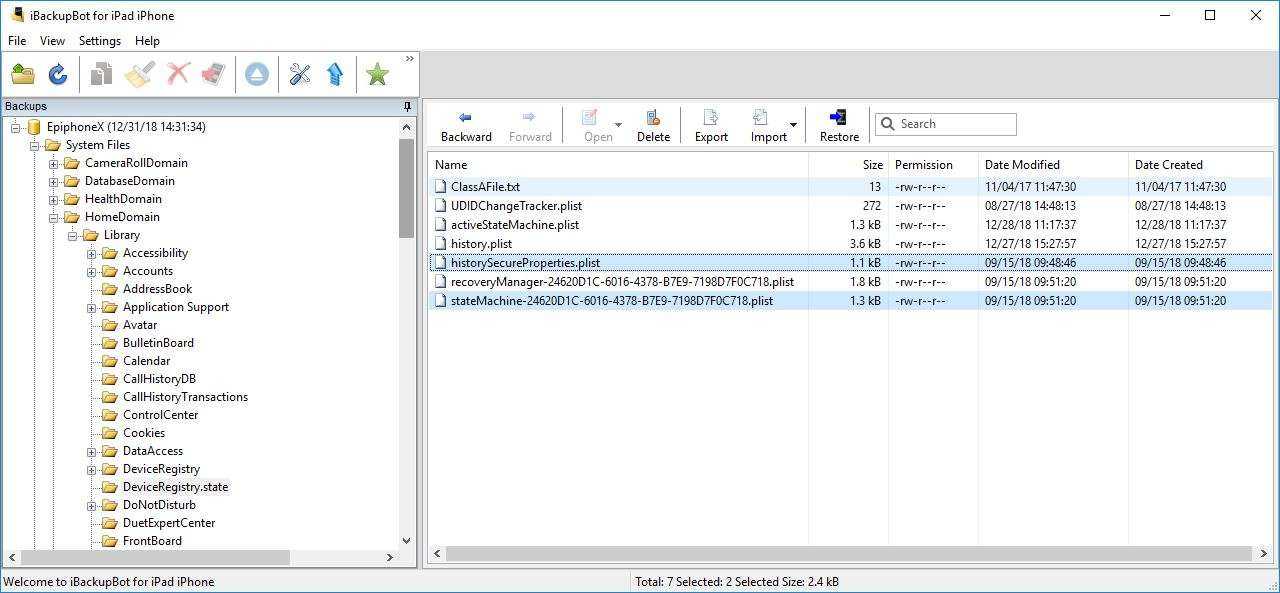
В файле хранится серийный номер часов, уникальный идентификатор UDID (UniqueDeviceIdentifier), MAC-адреса адаптеров Wi-Fi и Bluetooth подключенных к телефону часов Apple Watch.
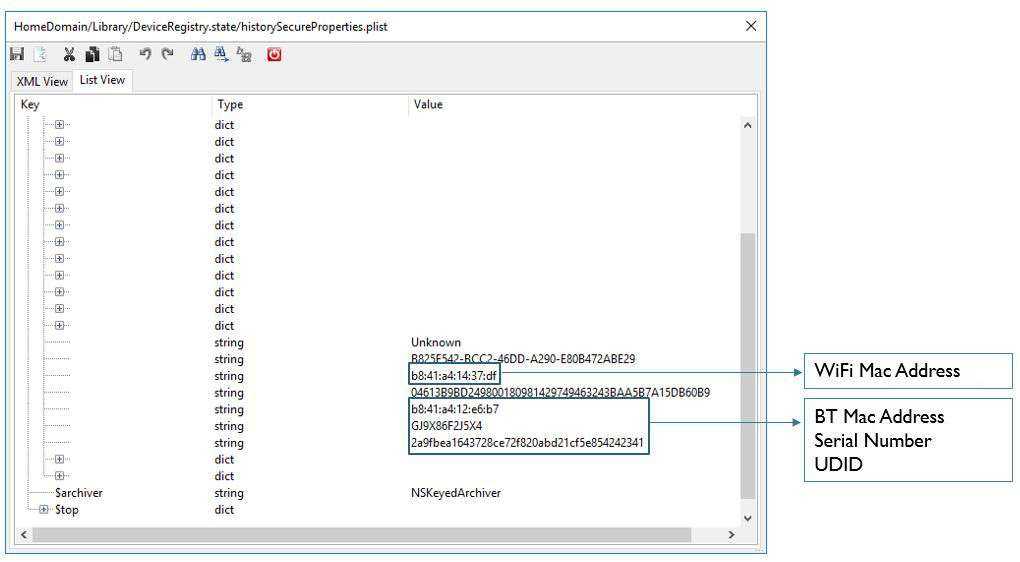
Файл хранит информацию о сопряжении с iPhone (обычно значение PairSuccess), версию операционной системы WatchOS и время сопряжения с телефоном (записанное в формате Apple Cocoa Core Data).
Присоединяйся к сообществу «Xakep.ru»!
Членство в сообществе в течение указанного срока откроет тебе доступ ко ВСЕМ материалам «Хакера», позволит скачивать выпуски в PDF, отключит рекламу на сайте и увеличит личную накопительную скидку!
Подробнее
Я уже участник «Xakep.ru»
Решение 6. Забудьте об устройствах Bluetooth и перезапустите Bluetooth
Проблема с сопряжением может быть результатом временного сбоя в программном обеспечении / модулях связи технологии Bluetooth. В этом контексте, если вы забудете обо всех устройствах Bluetooth в настройках вашего телефона и повторно включите Bluetooth на вашем iPhone, это может решить проблему.
- Запустите настройки вашего iPhone и нажмите на Bluetooth.
- Теперь нажмите значок «i» рядом с названием ваших Apple Watch.
- Затем нажмите «Забыть это устройство» и при появлении запроса на подтверждение забыть устройство.Забудьте об устройствах Bluetooth
- Теперь повторите процесс для всех сопряженных устройств Bluetooth (если возможно, иначе).
- Затем отключите Bluetooth на телефоне и перезагрузите телефон.Отключить Bluetooth на iPhone
- После перезагрузки включите Bluetooth на своем телефоне и проверьте, решена ли проблема сопряжения.
- Если нет, то повторите вышеуказанные шаги, а затем сбросьте сетевые настройки вашего телефона (как описано в решении 5).
- Затем попробуйте выполнить сопряжение телефона с часами и проверьте, решена ли проблема сопряжения.









![Не удалось выполнить сопряжение: apple watch не могут подключиться к iphone [fix] - ddok](http://reaktiv-rf.ru/wp-content/uploads/2/7/0/270b87112bd978aba7d9858a8c2304e4.jpeg)


















